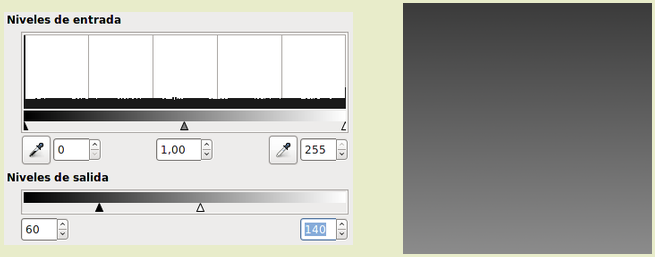Niveles de salida
- Presiona el botón Reiniciar en la ventana de la herramienta Niveles, para tener la imagen sin ningún tipo de modificación de Niveles de entrada.
- Desplaza el cursor negro, de Niveles de salida, hacia la derecha, con lo que consigues que desaparezcan áreas de sombra y, por lo tanto, la imagen se aclara.
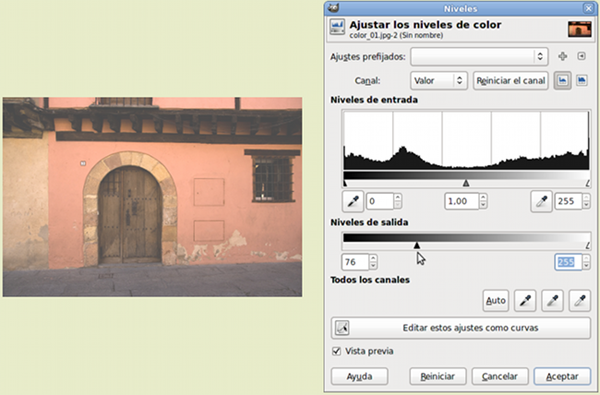
- Pon el Nivel de salida negro en 0 y mueve el cursor blanco hacia la izquierda, se quitan áreas de luz con lo que la imagen se oscurece.

- Cuando aceptas, GIMP ajusta el mapa de píxeles a los nuevos valores introducidos y, si has movido el cursor blanco desde 255 a 220, la imagen se redibuja y a partir de este momento el valor 220 se reescribe como valor 255. Todos los valores son reajustados.
- Si haces clic en Aceptar los valores elegidos son aplicados a la imagen.
Los cuentagotas que se observan en la parte inferior aplican niveles de gris de forma automática.
- Selecciona un valor en el que transformará los negros con el cuentagotas
 y automáticamente toda la imagen cambia.
y automáticamente toda la imagen cambia.
- Selecciona un valor que consideres gris con el cuentagotas
 y la imagen se adapta a esa elección.
y la imagen se adapta a esa elección.
- Selecciona un valor que consideres blanco con el cuentagotas
 y la imagen varía de acuerdo al píxel elegido como blanco.
y la imagen varía de acuerdo al píxel elegido como blanco.
- Seleccionando el botón Auto
 se ajustan los niveles de gris de la imagen. Es interesante probar esta opción en primer lugar para observar si la opción automática es suficiente para mejorar la imagen.
se ajustan los niveles de gris de la imagen. Es interesante probar esta opción en primer lugar para observar si la opción automática es suficiente para mejorar la imagen.
Vamos a utilizar un ejemplo sencillo para poder ver de forma clara las modificaciones que realiza la herramienta Niveles sobre una imagen. Supongamos que desplazamos el cursor negro de los Niveles de Entrada a 50, le estamos indicando a GIMP que todos los valores de sombra comprendidos entre 0 y 50 los transforme en el valor 0 (negro), con lo que se añaden píxeles negros y la imagen se oscurece. En cambio, si movemos el cursor negro de los Niveles de Salida hacia la derecha al valor 50, estamos diciendo a GIMP que tome todos los valores de píxel comprendidos entre 0 y 49 y los desplace al valor 50. De esta forma se eliminan los valores más oscuros y la imagen se aclara.
Puedes probar con la imagen "degradado.xcf" que tienes guardada en tu disco duro. Repite los dos procesos descritos anteriormente y comprobarás los cambios que se producen en la imagen y en el histograma.
Modificando Niveles de entrada
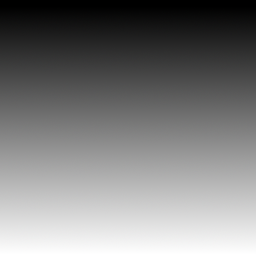
Original
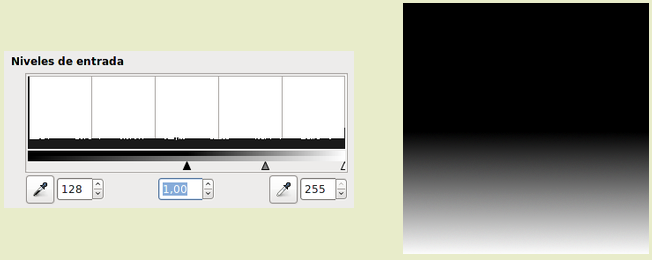
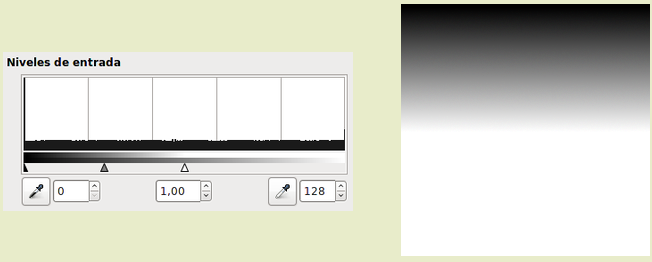
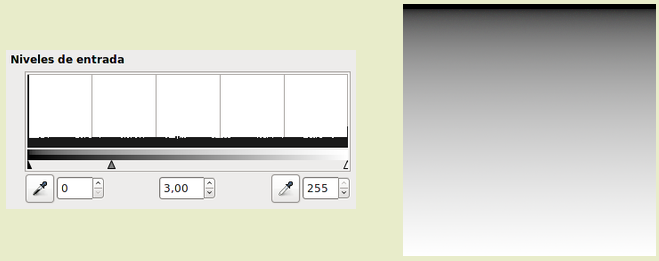
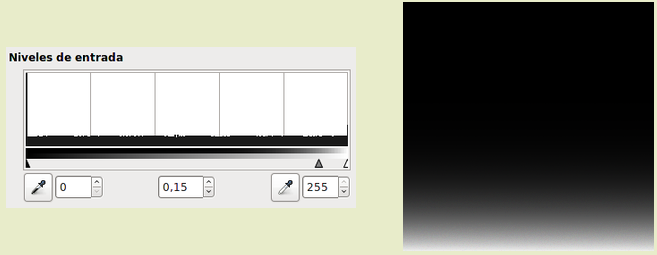
Modificando Niveles de salida
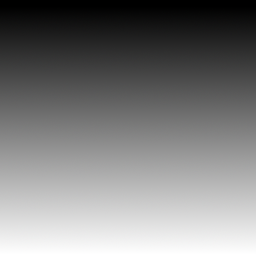
Original
![]()
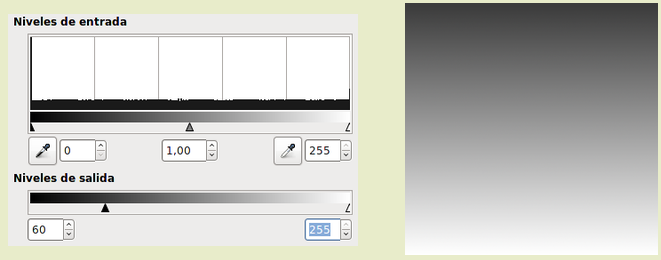
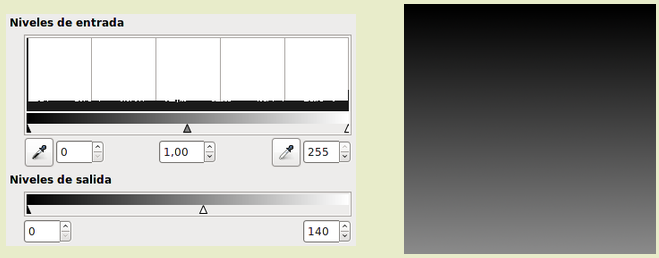
![]()